Cambiar entre diferentes configuraciones de proxy puede ser una tarea engorrosa, especialmente si lo haces varias veces al día. Ahí es donde es útil saber cómo utilizar Proxy SwitchyOmega. Gestionar la configuración del proxy para aumentar nuestra privacidad no debería ser una tarea pesada.
Si estás cansado de las constantes molestias de la gestión manual de proxies, necesitas esta guía práctica para manejar proxies con Proxy SwitchyOmega.
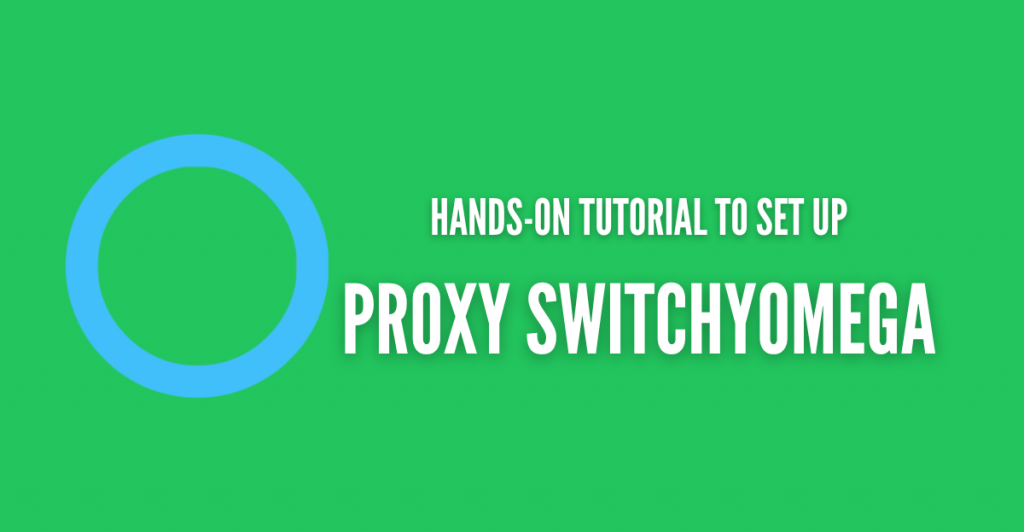
Tabla de contenidos
- ¿Qué es Proxy SwitchyOmega?
- Cómo instalar Proxy SwitchyOmega
- Configuración básica del proxy SwitchyOmega
- Cómo optimizar la configuración del proxy
- Solución de problemas comunes
- Trucos y consejos para usar SwitchyOmega con eficacia
- Cómo Proxy SwitchOmega mejora la privacidad y la seguridad
- Reflexiones finales
Descargo de responsabilidad: Este material ha sido desarrollado estrictamente con fines informativos. No constituye respaldo de ninguna actividad (incluidas las actividades ilegales), productos o servicios. Usted es el único responsable de cumplir con las leyes aplicables, incluidas las leyes de propiedad intelectual, cuando utilice nuestros servicios o confíe en cualquier información contenida en este documento. No aceptamos ninguna responsabilidad por los daños que surjan del uso de nuestros servicios o la información contenida en este documento de ninguna manera, excepto cuando lo exija explícitamente la ley.
1. ¿Qué es Proxy SwitchyOmega?
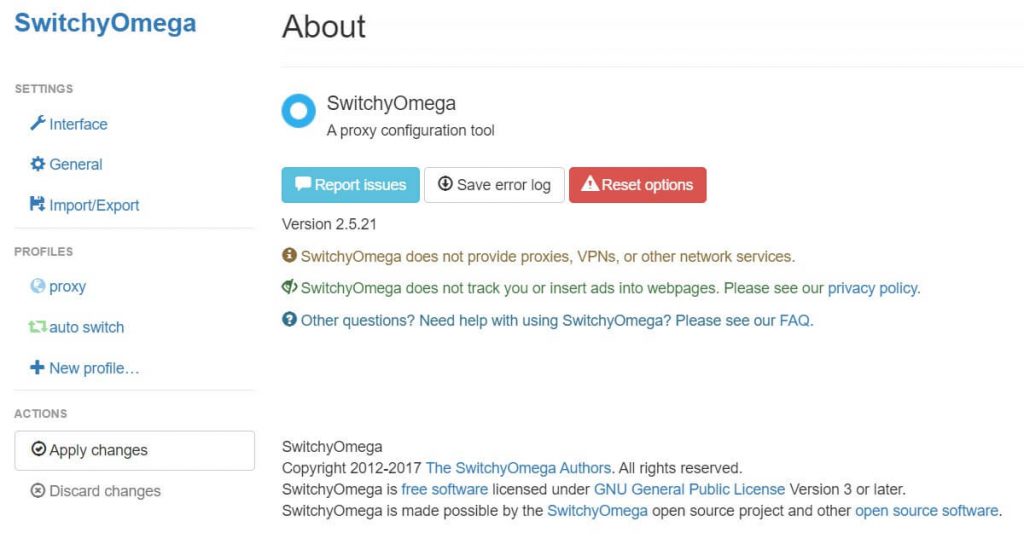
Proxy SwitchyOmega es una extensión del navegador que le permite gestionar fácilmente su proxy configuración. Permite crear múltiples perfiles de proxy, cada uno con reglas y configuraciones únicas.
Por ejemplo, puede definir un perfil para su VPN de trabajo, otro para saltarse las restricciones geográficas y otro para una navegación segura.
La extensión se integra perfectamente en su navegador Chrome o Firefox, facilitando el cambio entre estos perfiles con sólo unos clics.
Proxy SwitchyOmega es gratuito, y puedes añadirlo como extensión a través del plugin de tu navegador o de la tienda de extensiones. También puede obtener más información a través de la página SwitchyOmega Repositorio GitHub.
Características principales
Proxy SwitchyOmega es increíblemente versátil, por lo que es adecuado para muchos usuarios. Tanto si eres un profesional de la seguridad digital, un desarrollador web que prueba sitios desde distintas ubicaciones o una persona normal que quiere saltarse las restricciones geográficas, esta extensión tiene algo que ofrecerte.
Modo de conmutación automática: Esta función permite a la extensión cambiar automáticamente entre perfiles de proxy basados en reglas preestablecidas. Por ejemplo, puedes configurarlo para que utilice un proxy específico para un sitio web concreto.
Soporte de guiones PAC: Para aquellos que requieren configuraciones más avanzadas, SwitchyOmega admite scripts de configuración automática de proxy (PAC), lo que permite una experiencia altamente personalizable.
Copia de seguridad y restauración: ¿Le preocupa perder sus perfiles cuidadosamente configurados? SwitchyOmega dispone de una función de copia de seguridad y restauración para que te quedes tranquilo.
2. Cómo instalar el proxy SwitchyOmega
El primer paso hacia una experiencia de gestión de proxy más ágil es instalar SwitchyOmega. Afortunadamente, el proceso es rápido y sencillo, y sólo requiere unos pocos clics. He aquí cómo empezar.
Paso 1: Navegue a la Tienda Web
Abre tu navegador preferido, Chrome o Firefox, y dirígete al mercado de extensiones. Una vez allí, utiliza la barra de búsqueda para escribir "SwitchyOmega" y pulsa enter.
Puede acceder a las respectivas páginas de las tiendas aquí;
Paso 2: Instalar la extensión
Verá SwitchyOmega entre los resultados de la búsqueda. Haga clic en él para ir a la página dedicada a la extensión. Aquí encontrará una Añadir a (Navegador) dependiendo de su navegador.
Haga clic en este botón y aparecerá una ventana emergente solicitando permiso para acceder a determinados datos o funciones. No te preocupes, es el procedimiento habitual para la mayoría de las extensiones. Haga clic en Añadir extensión para finalizar la instalación.
Paso 3: Confirmar la instalación
Tras unos breves instantes, la instalación se habrá completado y verás una notificación confirmándolo. También verás aparecer el icono de SwitchyOmega junto a la barra de direcciones de tu navegador. Este icono es tu puerta de entrada a una gestión eficiente del proxy, por lo que es una buena idea familiarizarse con él.
3. Configuración básica del proxy SwitchyOmega
Ahora que ya has instalado SwitchyOmega, es hora de configurarlo según tus necesidades específicas. La extensión ofrece una interfaz fácil de usar que hace que la configuración de tus perfiles proxy sea muy sencilla. Repasemos los pasos básicos para ponerlo en marcha.
Acceso al panel de control
Para empezar, haz clic en el icono SwitchyOmega situado junto a la barra de direcciones de tu navegador. Se abrirá un menú desplegable. Desde aquí, selecciona el botón "Opciones" para acceder al panel de control de SwitchyOmega.
Aquí es donde ocurre toda la magia; es tu centro de control para crear y gestionar perfiles de proxy.
Crear un nuevo perfil
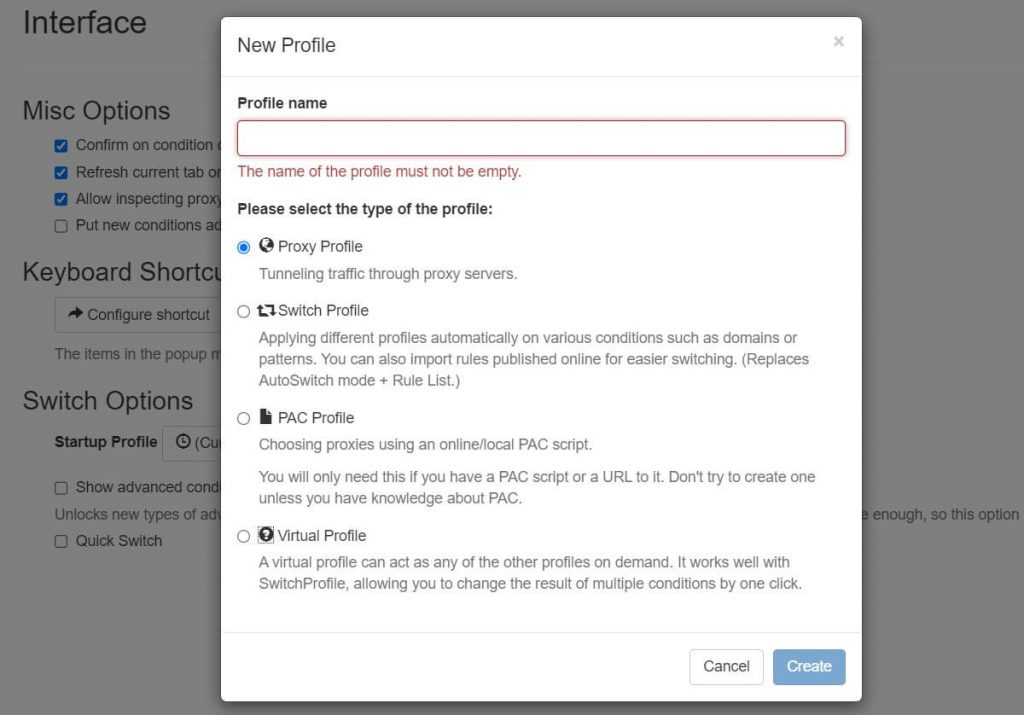
Una vez que estés en el panel de control, verás una opción para crear un nuevo perfil. Haz clic en ella y se te pedirá que elijas el tipo de perfil que quieres crear.
Para configuraciones básicas, la opción "Perfil de proxy" suele ser suficiente. Nombra tu nuevo perfil con algo descriptivo, como "Work VPN" o "Streaming Service", para identificarlo rápidamente más adelante.
Añadir los datos del representante
Tras crear un nuevo perfil, debes introducir los datos del servidor proxy. Verás campos para la dirección del servidor, el puerto y el tipo de proxy (HTTP, HTTPS, SOCKS5etc.). Rellene estos datos según las instrucciones de su proveedor de proxy. No olvide guardar la configuración.
Probar el perfil
Antes de empezar a utilizar tu nuevo perfil, es una buena idea probarlo. Cambia al perfil que acabas de crear seleccionándolo en el menú desplegable del icono de SwitchyOmega en tu navegador. A continuación, intenta acceder a un sitio web para ver si el proxy funciona como esperabas.
Cambio rápido de proxy
Una de las mejores características de SwitchyOmega es la posibilidad de cambiar rápidamente entre perfiles. Una vez que hayas configurado varios perfiles, puedes alternar fácilmente entre ellos haciendo clic en el icono de SwitchyOmega y seleccionando el perfil que deseas utilizar.
¿Listo para liberar todo el potencial de RapidSeedbox Proxies con SwitchyOmega?
Configure sin esfuerzo su navegación a través de nuestros fiables proxies con SwitchyOmega.
Mantenga su anonimato y proteja sus actividades en línea.
Acceda libremente a los contenidos desde cualquier lugar, sin restricciones geográficas.
---
4. Cómo optimizar la configuración del proxy
Una vez que se haya familiarizado con las funcionalidades básicas de SwitchyOmega, puede que se pregunte cómo llevar su gestión de proxy al siguiente nivel. La optimización le garantiza sacar el máximo partido de esta potente herramienta.
A continuación te explicamos cómo ajustar la configuración para obtener un rendimiento y una comodidad óptimos.
Poner Proxy SwitchyOmega en modo Auto-Switch
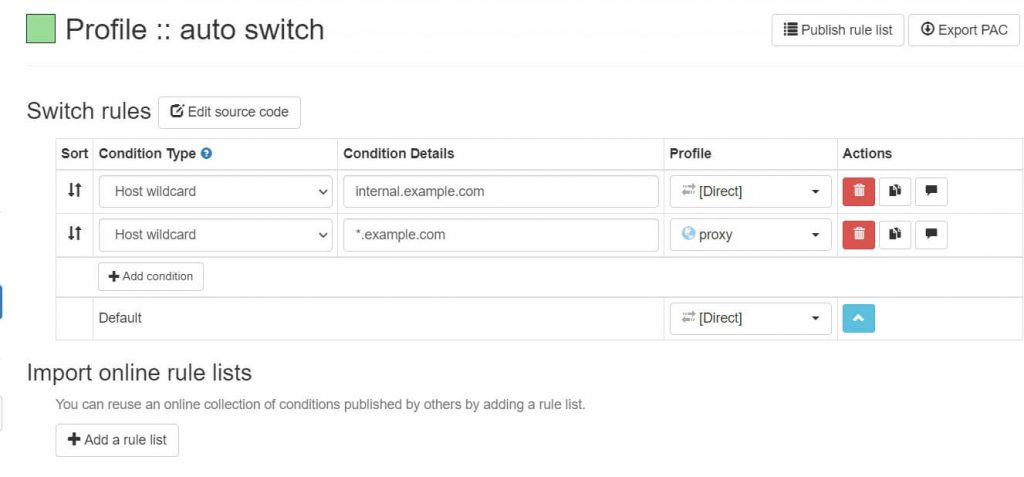
El modo Auto-Switch de SwitchyOmega cambia las reglas del juego. Permite a la extensión cambiar automáticamente entre perfiles proxy basándose en condiciones o reglas preestablecidas. Esto elimina la necesidad de cambiar manualmente los perfiles, haciendo que tu experiencia de navegación sea más fluida.
- Abra el panel de control de SwitchyOmega haciendo clic en el icono de la extensión y seleccionando Opciones.
- Elija Interruptor automático de la barra lateral izquierda.
- Añade condiciones o reglas que especifiquen qué perfil de proxy utilizar para determinados sitios web o rangos de IP.
- Guarda la configuración.
Implantar scripts PAC para la personalización
Para aquellos que necesiten una configuración de proxy más personalizada, SwitchyOmega admite scripts de configuración automática de proxy (PAC).
Estos scripts te permiten definir reglas complejas sobre cuándo y cómo utilizar diferentes proxies. Es un poco más avanzado, pero ofrece un nivel de personalización que los perfiles simples no pueden igualar.
- En el panel de control de SwitchyOmega, cree un nuevo perfil y seleccione Perfil de PAC.
- Introduzca su script PAC en el campo correspondiente.
- Guarda el perfil.
Priorice sus perfiles
Si tienes varios perfiles, es una buena idea priorizarlos en función de la frecuencia con la que los utilizas. SwitchyOmega te permite reorganizar el orden de tus perfiles para que los más utilizados aparezcan al principio de la lista. Este pequeño ajuste puede ahorrarte tiempo a largo plazo.
- Vaya al panel de control de SwitchyOmega.
- Verás una lista de tus perfiles en la barra lateral izquierda. Arrástralos y suéltalos para reorganizarlos.
- Los perfiles aparecerán ahora en el orden elegido cuando haga clic en el icono SwitchyOmega de su navegador.
5. Resolución de problemas comunes
Incluso las herramientas más fiables pueden tener problemas, y SwitchyOmega no es una excepción. Sin embargo, la mayoría de los problemas a los que te enfrentas son fácilmente solucionables con un poco de resolución de problemas. Aquí tienes una guía para resolver algunos de los problemas más comunes con los que se encuentran los usuarios.
Proxy no conmutado
Síntomas: Has seleccionado un perfil de proxy diferente, pero tu navegador sigue utilizando la configuración antigua.
- Comprueba que has guardado la configuración del nuevo perfil en el panel de control de SwitchyOmega.
- Intenta actualizar la página web en la que te encuentras.
- Si el problema persiste, reinicie el navegador y vuelva a intentarlo.
Velocidad de conexión lenta
Síntomas: Los sitios web se cargan lentamente o dejan de funcionar.
- Comprueba la velocidad de tu servidor proxy para asegurarte de que no es el origen del problema.
- Comprueba la configuración de tu perfil para asegurarte de que utilizas el servidor y el puerto correctos.
- Si el problema persiste, considere la posibilidad de cambiar de servidor proxy.
La extensión no se carga
Síntomas: El icono de SwitchyOmega aparece en gris o el panel de control no se abre.
- Prueba a desactivar y volver a activar la extensión desde la configuración de extensiones de tu navegador.
- Si eso no funciona, desinstala y vuelve a instalar SwitchyOmega.
Auto-Switch no funciona
Síntomas: La función Auto-Switch no cambia de perfil en función de las condiciones preestablecidas.
- Revise la configuración de Auto-Switch en el panel de control de SwitchyOmega.
- Pruebe las condiciones visitando los sitios web para los que ha establecido reglas.
- Si sigue sin funcionar, prueba a reiniciar el navegador.
Errores de script PAC
Síntomas: Está experimentando problemas o errores al utilizar un perfil PAC.
- Compruebe que el script PAC no contenga errores de sintaxis o configuraciones incorrectas.
- Pruebe el script utilizando un proxy diferente para descartar problemas relacionados con el servidor.
6. Consejos y trucos para utilizar SwitchyOmega de forma eficaz
SwitchyOmega es una herramienta potente, pero todo su potencial se despliega cuando sabes cómo utilizarla eficazmente. Aquí tienes algunos trucos y consejos avanzados para mejorar tu experiencia.
Utilizar atajos de teclado
Los atajos de teclado permiten cambiar de perfil sin interrumpir el flujo de trabajo. Esto es especialmente beneficioso para quienes realizan varias tareas a la vez en varios servicios web que requieren diferentes configuraciones de proxy.
- Vaya a la página de opciones de SwitchyOmega.
- Navegue hasta el General ficha.
- Aquí encontrarás opciones para configurar atajos de teclado para cambiar rápidamente de perfil.
Configurar perfiles temporales
Los perfiles temporales son perfectos para tareas que requieren una configuración única del proxy durante un breve periodo de tiempo. Por ejemplo, si estás probando un sitio web desde varias ubicaciones geográficas, un perfil temporal te permite hacerlo sin saturar tu lista de perfiles guardados.
- Haz clic en el icono SwitchyOmega de tu navegador.
- Seleccione Perfil temporal del menú desplegable.
- Configure los ajustes para uso temporal y aplíquelos.
Utilizar la lista de bypass
La Lista de Bypass es una función valiosa para quienes acceden con frecuencia a una mezcla de sitios web locales e internacionales. Si añades sitios locales o de confianza a la lista, podrás conectarte directamente a ellos sin la latencia que a veces conlleva el uso de un proxy.
- En el perfil elegido, busque la opción Lista de bypass sección.
- Añada las URL o direcciones IP que desea que eludan el proxy.
Perfiles de sincronización entre dispositivos
La sincronización de perfiles entre dispositivos garantiza una experiencia de navegación coherente y eficaz, tanto si se pasa de un ordenador de sobremesa a un portátil o a un dispositivo móvil.
Esto resulta especialmente útil para los profesionales que deben mantener las mismas configuraciones de proxy en varias estaciones de trabajo.
Vaya a la página de opciones de SwitchyOmega.
Navegue hasta el Importación y exportación ficha.
Utilice la Exportar para guardar la configuración y, a continuación Importar en otro dispositivo.
Utilizar clases de condición en la conmutación automática
La utilización de diferentes tipos de condiciones en Auto-Switch permite un control más granular sobre la configuración del proxy. Por ejemplo, puedes configurar reglas que sólo se activen en determinadas condiciones, como acceder a un tipo específico de contenido o durante ciertas horas del día.
- En la configuración de Auto-Switch, verá una opción para Tipo de condición.
- Puede elegir entre varias condiciones como Host Wildcard, URL Regexetc.
7. Cómo Proxy SwitchOmega mejora la privacidad y la seguridad
SwitchyOmega es a menudo celebrado por su comodidad y su interfaz fácil de usar, pero también es una poderosa herramienta para mejorar su privacidad y seguridad en línea. Al fin y al cabo, un servidor proxy es valioso, y ProxyOmega ayuda a ponerlos en esteroides.
Al gestionar eficazmente la configuración de su proxy, SwitchyOmega proporciona varias capas de protección más allá de la mera comodidad.
Conexiones cifradas
Cifrar tu conexión dificulta que terceros, como piratas informáticos o agencias gubernamentales, intercepten y vean tus datos. Esto es especialmente importante cuando se utilizan redes Wi-Fi públicas, que suelen ser menos seguras y más susceptibles de sufrir ataques.
Cuando utilice un proxy o VPN que ofrece conexiones cifradas, SwitchyOmega garantiza que su tráfico web se enruta a través de estos canales seguros.
Enmascaramiento de direcciones IP
Ocultar tu dirección IP aumenta tu anonimato en Internet, dificultando que los sitios web y los servicios en línea rastreen tus hábitos de navegación y tu información personal. Esto es especialmente útil para periodistas, activistas o cualquier persona preocupada por la privacidad en Internet.
SwitchyOmega te permite cambiar fácilmente entre servidores proxy, enmascarando eficazmente tu dirección IP.
Geo-Spoofing
La suplantación geográfica no sólo le permite acceder a contenidos que pueden estar restringidos en su ubicación real, sino que también añade una capa adicional de privacidad al hacer que sus actividades en línea sean menos rastreables.
Utilizando servidores proxy ubicados en distintos países, puedes hacer que parezca que navegas desde otro lugar.
8. Reflexiones finales
SwitchyOmega es más que una herramienta de gestión de proxy; es una solución integral para mejorar su experiencia en línea. Desde su interfaz fácil de usar hasta sus sólidas funciones de seguridad, SwitchyOmega ofrece un nivel de personalización y control sin igual.
Si dominas sus distintas funciones y aplicas los consejos, trucos y soluciones a los problemas que se describen en esta guía, no sólo estarás utilizando SwitchyOmega, sino que lo estarás optimizando para disfrutar de una experiencia de navegación más segura, eficaz y privada.
0Comentarios